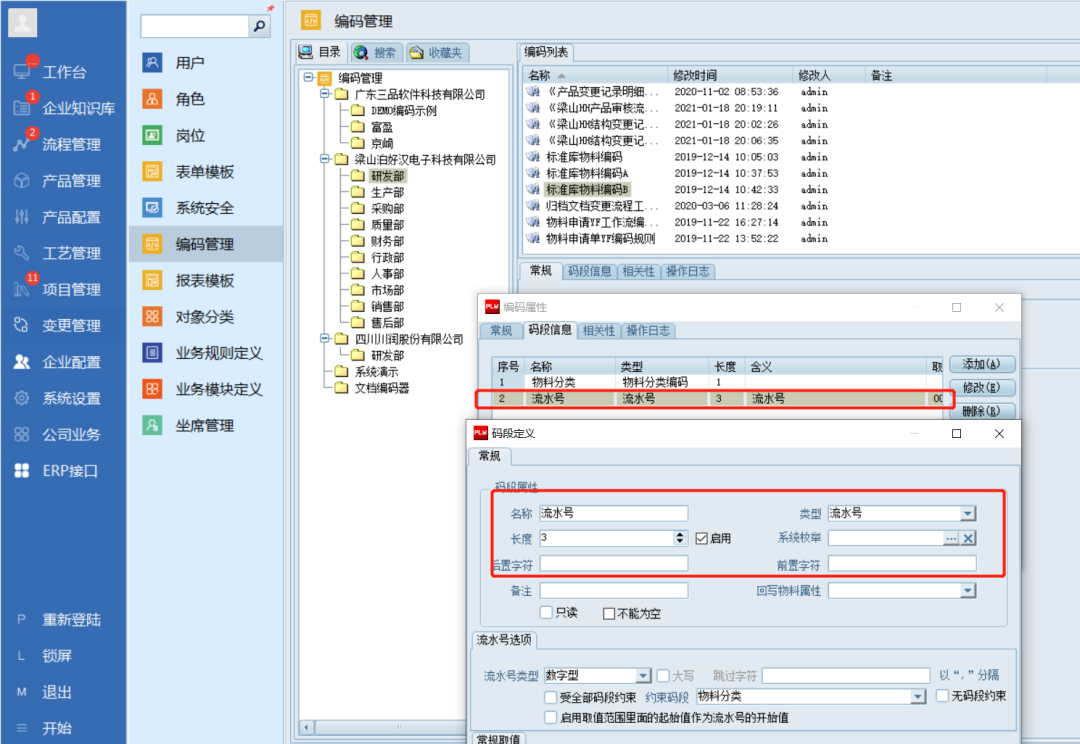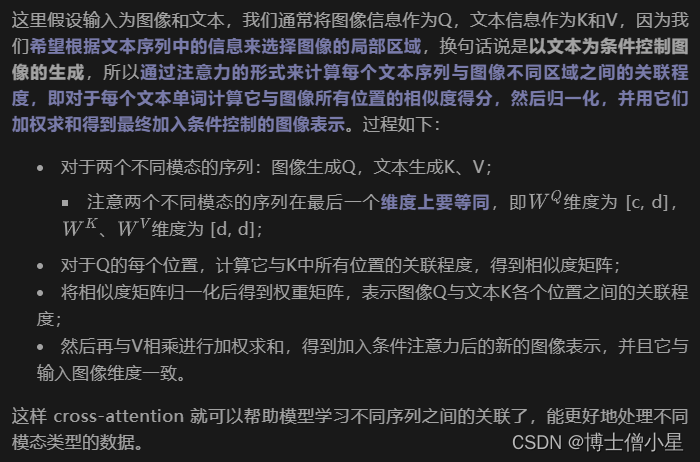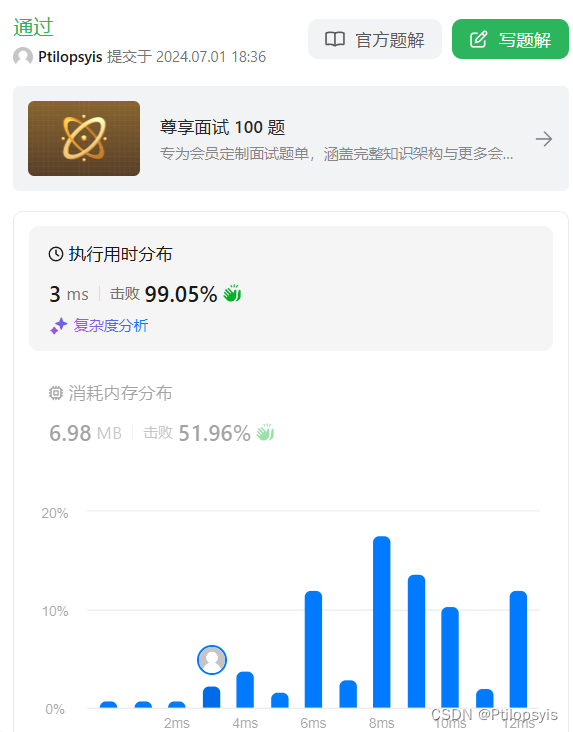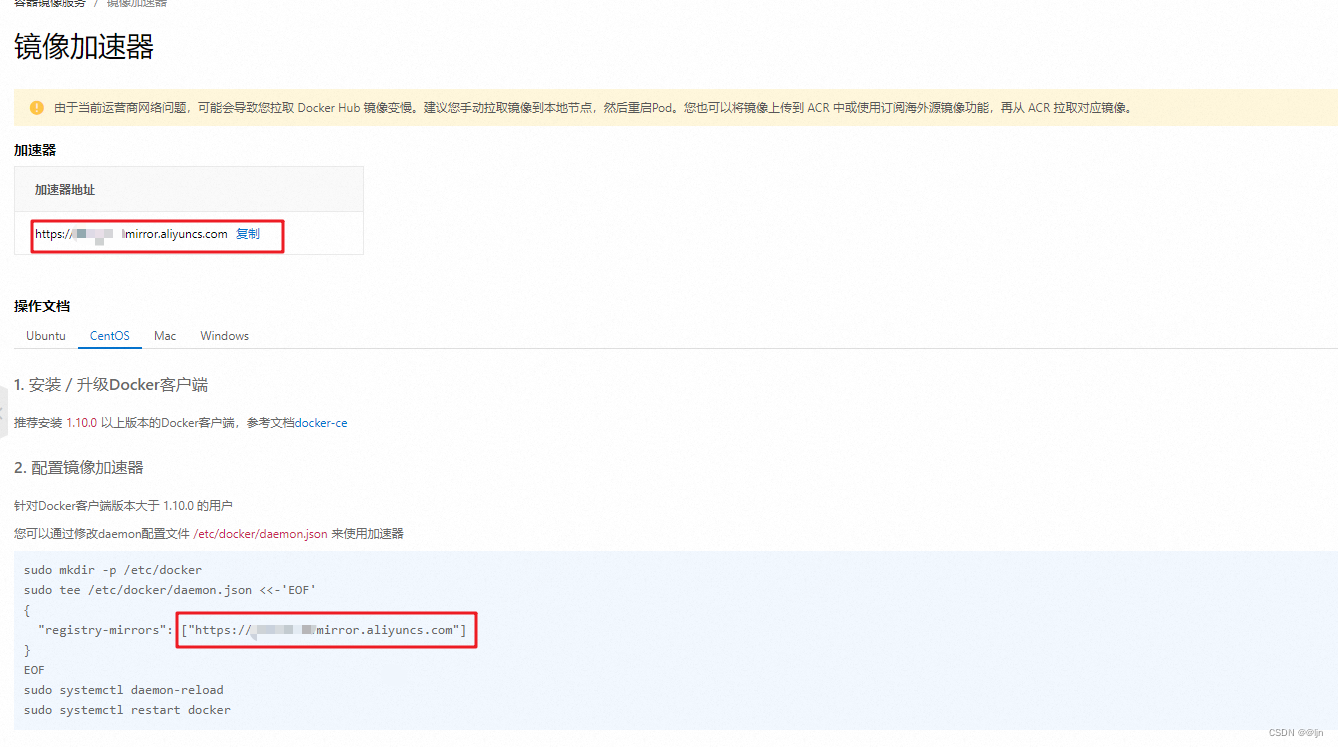文章目录
- 1 背景介绍
- 2 Windows上的操作
- 3 Ubuntu上的操作
- 4 连接

1 背景介绍
在现代工作环境中,远程访问公司内网的Ubuntu主机对于开发者来说是一项基本需求。然而,由于内网的限制,传统的远程控制软件如向日葵和todesk往往无法满足这一需求。作为一名开发者,我经常需要在家工作,但受限于这些限制,我的工作效率受到了影响。
为了解决这个问题,我探索了多种方案,并最终选择了ZeroTier。通过ZeroTier,我可以创建一个虚拟的局域网环境,使得即使在家中,也能像在公司一样无缝地访问Ubuntu主机。此外,结合VSCode的Remote - SSH功能,我可以享受到一个高效、安全且便捷的代码编写体验。
本文将详细介绍如何在Ubuntu系统上安装并配置ZeroTier,以及如何通过VSCode Remote - SSH实现对Ubuntu主机的访问。无论你是IT管理员还是开发者,这篇文章都将为你提供一个实用的解决方案,让你能够突破内网限制,提高远程工作的效率。
2 Windows上的操作
官网:ZeroTier 官网
在开始使用ZeroTier之前,你需要拥有一个账号。以下是注册账号的简单步骤:
- 访问ZeroTier官网:打开你的网络浏览器,输入ZeroTier的官方网址,或者直接搜索"ZeroTier"以快速找到官网。
- 注册账号:在官网的右上角,你会看到一个"Sign-up"(注册)按钮。点击它以开始注册流程。
- 使用邮箱注册:在注册页面,输入你的电子邮箱地址。ZeroTier会发送一封验证邮件到这个邮箱,确保你能够接收到它。
- 完成验证:检查你的邮箱,找到ZeroTier发送的验证邮件,并按照邮件中的指示完成账号验证。
- 登录你的账号:验证完成后,使用你的邮箱和密码登录到ZeroTier的控制面板。

一旦你成功注册并验证了你的ZeroTier账号,接下来的步骤是创建你的第一个虚拟网络。这将允许你将不同地点的设备连接到同一个局域网中。

- 在控制面板中,找到并点击“Create a Network”(创建网络)按钮。
- 选择“Private Network”(私有网络)以创建一个安全的虚拟局域网。
将Windows本机加入网络
在成功创建你的ZeroTier网络之后,下一步是将你的设备加入到这个网络中。ZeroTier提供了广泛的平台支持,包括Windows、macOS、Linux等操作系统。
3 Ubuntu上的操作
ubuntu主机上首先得安装配置SSH:
sudo apt install openssh-server
验证安装是否成功并且SSH服务正在运行:
sudo systemctl status ssh
编辑配置文件:
vi /etc/ssh/sshd_config
文件中找到PermitRootLogin:
#PermitRootLogin without-password 这行改成 PermitRootLogin yes
退出并保存,重启ssh:
service sshd restart
安装zerotier:
curl -s https://install.zerotier.com | sudo bash加入zerotier局域网:
sudo zerotier-cli join 你的network ID
查看网络列表:
sudo zerotier-cli listnetworks查看当前网络状态:
sudo zerotier-cli status设置开启自启动:
sudo systemctl enable zerotier-one.service登入zerotier官网,进入你的局域网,在Ubuntu前面打勾,授权:

4 连接
cmd中查看网络是否可以成功:
ping <ip>
ssh <ip>
Vscode在扩展程序中搜素Remote-SSH并安装:

按照图示进行点击,完成添加SSH主机:


接下来按照指令操作就OK!